Nvidia đã liên tục trao quyền kiểm soát nhiều hơn cho người dùng thông qua các bản cập nhật phần mềm gần đây. Các cài đặt dần được chuyển từ Nvidia Control Panel sang Nvidia app, GeForce Experience không còn được tập trung phát triển, và giờ đây bạn có thể truy cập các tính năng như ghi đè DLSS trực tiếp trong phần mềm của Nvidia. Tuy nhiên, ngay cả với quyền kiểm soát ngày càng tăng đó, vẫn có một công cụ mã nguồn mở, miễn phí mà nhiều game thủ và chuyên gia công nghệ luôn giữ trên PC của mình: Nvidia Profile Inspector. Công cụ này giống như một phiên bản “phá bỏ rào cản” của Nvidia Control Panel hay các cài đặt trong Nvidia app, mang đến khả năng tùy chỉnh sâu rộng mà người dùng không thể tìm thấy ở bất kỳ nơi nào khác. Nếu bạn sở hữu một GPU Nvidia và muốn tận dụng tối đa sức mạnh của nó, Nvidia Profile Inspector chính là chìa khóa.
Nvidia Profile Inspector (hay NPI) mở ra hàng chục cài đặt cho từng trò chơi mà bạn không thể điều chỉnh thông thường. Bạn có thể ép buộc các cấu hình DLSS (DLSS presets), bật Resizable BAR (ReBAR) trong các trò chơi mà Nvidia chưa hỗ trợ, và vô vàn các tùy chọn khác. Đây là một công cụ không thể thiếu đối với những ai muốn tinh chỉnh trải nghiệm chơi game của mình đến mức tối đa và vượt qua các giới hạn mặc định của nhà sản xuất.
Nvidia Profile Inspector là gì? Giải phóng sức mạnh GPU Nvidia
Vượt xa Nvidia Control Panel và Nvidia App
Nvidia Profile Inspector cung cấp các cấu hình ứng dụng (application profiles) cho tất cả các trò chơi của bạn, cho phép bạn tinh chỉnh cài đặt cho những trò chơi đó ngay cả khi Nvidia không hỗ trợ chúng một cách chính thức. Khi bạn truy cập Nvidia app, hoặc chọn tùy chọn “Manage 3D settings” (Quản lý cài đặt 3D) trong Nvidia Control Panel, bạn sẽ thấy một danh sách vài chục cài đặt có thể liên kết với các ứng dụng cụ thể. Có thể bạn sẽ ép buộc một cấu hình DLSS nhất định trong một trò chơi, hoặc bật giới hạn tốc độ khung hình (frame rate limiter) cho một trò chơi khác. Tuy nhiên, có hai vấn đề với các cài đặt tích hợp của Nvidia: bạn chỉ thấy các cài đặt cho những trò chơi mà Nvidia biết đến (các tựa game indie nhỏ thường sẽ không xuất hiện trừ khi bạn thêm thủ công), và bạn chỉ có thể truy cập một phần trong số rất nhiều cài đặt có thể tinh chỉnh.
Nvidia Profile Inspector chính là giải pháp. Nó cung cấp tất cả các cài đặt cho tất cả các trò chơi. Điều này bao gồm các cài đặt cấp cao như giới hạn tốc độ khung hình, nhưng bạn có thể đi sâu hơn rất nhiều. Bạn có thể ghi đè DLSS, thay đổi cài đặt ReBAR, liên kết cài đặt RTX Digital Vibrance với từng trò chơi, tăng kích thước bộ đệm shader (shader cache size), ép buộc DLAA, thay đổi cài đặt nguồn GPU, và nhiều hơn nữa.
 Card đồ họa Nvidia GeForce RTX 4070 Super Founders Edition
Card đồ họa Nvidia GeForce RTX 4070 Super Founders Edition
Trước khi bạn tải NPI và bắt đầu tinh chỉnh, có một vài điều bạn cần lưu ý.
Đầu tiên, NPI sẽ không hoạt động với Nvidia app. Bạn cần gỡ bỏ hoàn toàn Nvidia app khỏi PC của mình – nếu không, bất kỳ cài đặt nào bạn áp dụng trong NPI sẽ ngay lập tức bị Nvidia app ghi đè. Ngoài ra, điều quan trọng cần nhớ là một số cài đặt mà NPI hiển thị được ẩn đi có lý do. Bạn nên cẩn trọng khi tinh chỉnh các cấu hình của mình và không nên can thiệp vào các cài đặt mà bạn không quen thuộc – hoặc, ít nhất, sẵn sàng khôi phục cài đặt về mặc định nếu có sự cố xảy ra.
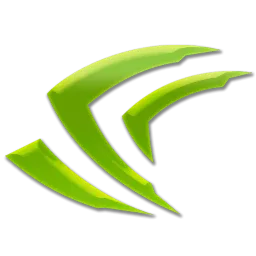 Biểu tượng ứng dụng Nvidia Profile Inspector
Biểu tượng ứng dụng Nvidia Profile Inspector
Tiếp theo, bạn muốn đảm bảo mình tải đúng phiên bản NPI. Ứng dụng này đã được phát hành gần một thập kỷ trước và tiếp tục nhận được các bản cập nhật trên GitHub chính thức của nó. Tuy nhiên, trong quá khứ, quá trình phát triển đôi khi bị gián đoạn, khiến các bản fork như nvidiaProfileInspectorForkAIO xuất hiện. Phiên bản gốc là lựa chọn bạn nên ưu tiên, nhưng trong trường hợp không mong muốn nó không còn được hỗ trợ trong tương lai, bạn sẽ cần tìm một bản fork mới hơn. Khi Nvidia phát hành driver mới, bạn đôi khi sẽ cần cập nhật NPI để hỗ trợ chúng.
 Cổng cấp nguồn GPU AMD Radeon RX 7800 XT
Cổng cấp nguồn GPU AMD Radeon RX 7800 XT
Hướng dẫn chi tiết sử dụng Nvidia Profile Inspector để tối ưu hóa game
Khi bạn mở NPI lần đầu, giao diện có thể khá phức tạp, vì vậy chúng ta hãy cùng tìm hiểu từng bước một.
Điều chỉnh cấu hình toàn cầu (Global Profile)
Khi mở NPI, bạn sẽ ở cấu hình toàn cầu – được đặt tên là “_GLOBAL_DRIVER_PROFILE (Base Profile)” ở phía trên cùng của cửa sổ – cấu hình này thay đổi cài đặt trên tất cả các ứng dụng của bạn. Điều rất quan trọng là phải cẩn trọng khi điều chỉnh tại đây, vì bất kỳ cài đặt nào trong cấu hình toàn cầu sẽ ghi đè lên cài đặt của từng ứng dụng riêng lẻ. Tuy nhiên, có một vài thay đổi mà chúng tôi khuyên bạn nên thực hiện đối với cấu hình toàn cầu, đặc biệt là trong phần 2 và phần 5.
Trong phần 2, bạn sẽ tìm thấy cài đặt G-Sync, tốc độ làm mới ưu tiên (preferred refresh rate) và giới hạn tốc độ khung hình toàn cầu. Chúng tôi khuyến nghị bật G-Sync cho cả ứng dụng toàn màn hình và cửa sổ, đặt tốc độ làm mới ở mức cao nhất có thể, và đặt giới hạn tốc độ khung hình ở tốc độ làm mới tối đa của màn hình của bạn. Có một số cài đặt khác thú vị ở đây, chẳng hạn như chỉ báo lật khung hình (flip indicator), có thể cho bạn biết điều gì đang xảy ra khi các khung hình được lật từ bộ đệm sang màn hình, nhưng G-Sync, tốc độ làm mới và giới hạn FPS là những cài đặt chính bạn nên tinh chỉnh.
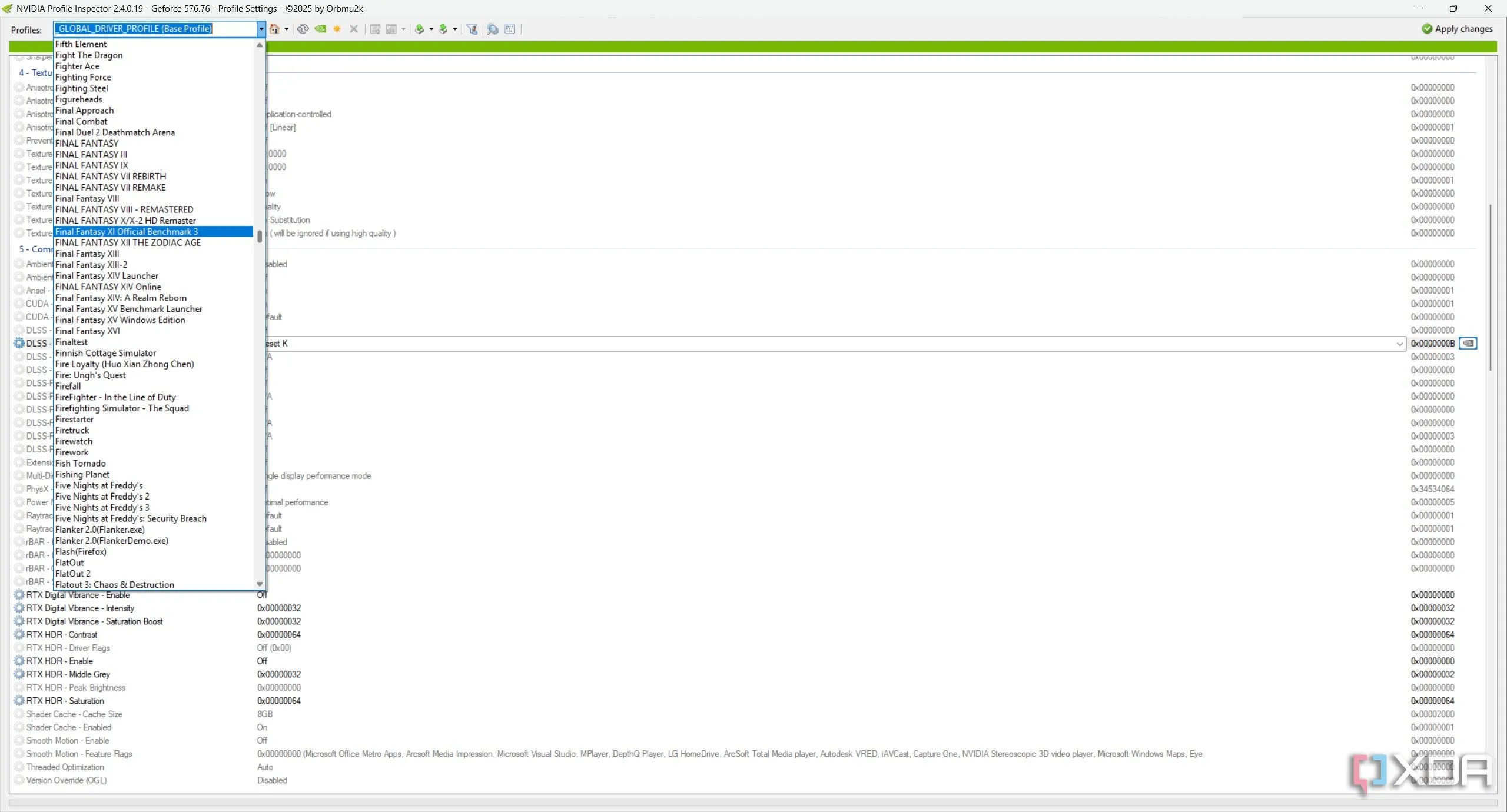 Giao diện cấu hình toàn cầu trong Nvidia Profile Inspector
Giao diện cấu hình toàn cầu trong Nvidia Profile Inspector
Trong phần 5, bạn sẽ tìm thấy cài đặt DLSS của mình. Tuy nhiên, đối với cấu hình toàn cầu, chúng tôi không khuyên bạn nên thay đổi bất kỳ cài đặt DLSS nào. Thay vào đó, cài đặt chính bạn muốn thay đổi ở đây là kích thước bộ đệm shader (shader cache size), nằm gần cuối. Theo mặc định, Nvidia đặt kích thước bộ đệm là 8GB. Có một thư mục trên ổ C:/ của bạn nơi các shader này được lưu trữ, và tùy thuộc vào số lượng trò chơi bạn chơi, 8GB có thể không đủ. Nếu bạn có đủ dung lượng trống trên SSD của mình, chúng tôi khuyên bạn nên tăng kích thước bộ đệm shader lên khoảng 50GB hoặc 100GB. Một lần nữa, điều này sẽ chiếm thêm không gian trên SSD của bạn, nhưng nó cũng sẽ giảm tình trạng giật lag (stuttering) nếu bạn đã có các shader cho trò chơi của mình trong bộ đệm.
Nếu bạn nhập %USERPROFILE%AppDataLocalNVIDIAGLCache vào File Explorer, nó sẽ đưa bạn đến thư mục nơi DXCache (DirectX) và GLCache (OpenGL) của bạn được lưu trữ. Bạn có thể xóa các thư mục này nếu chúng quá lớn, nhưng bạn sẽ gặp phải một số hiện tượng giật lag khi chơi game và PC của bạn phải tạo lại bộ đệm shader. Một số người dùng có thể tạo một script để tự động xóa thư mục DXCache định kỳ.
Tùy chỉnh cho từng tựa game cụ thể
Bây giờ, đến với các trò chơi riêng lẻ. Trong menu thả xuống profiles, bạn có thể tìm kiếm trò chơi mình muốn tinh chỉnh cài đặt. Nvidia đã thiết lập cấu hình cho rất nhiều trò chơi, vì vậy nếu bạn đang tinh chỉnh một tựa game AAA gần đây, khả năng cao là một cấu hình đã có sẵn. Nếu không, bạn có thể thêm cấu hình thủ công bằng biểu tượng ngôi sao nhỏ trên thanh công cụ. Đặt tên cho cấu hình của bạn, sau đó chọn biểu tượng có dấu cộng màu xanh lá cây nhỏ ở bên phải để thêm một ứng dụng vào cấu hình. Bạn có thể tạo cấu hình và liên kết nhiều ứng dụng với cấu hình đó nếu muốn quản lý nhiều trò chơi cùng lúc.
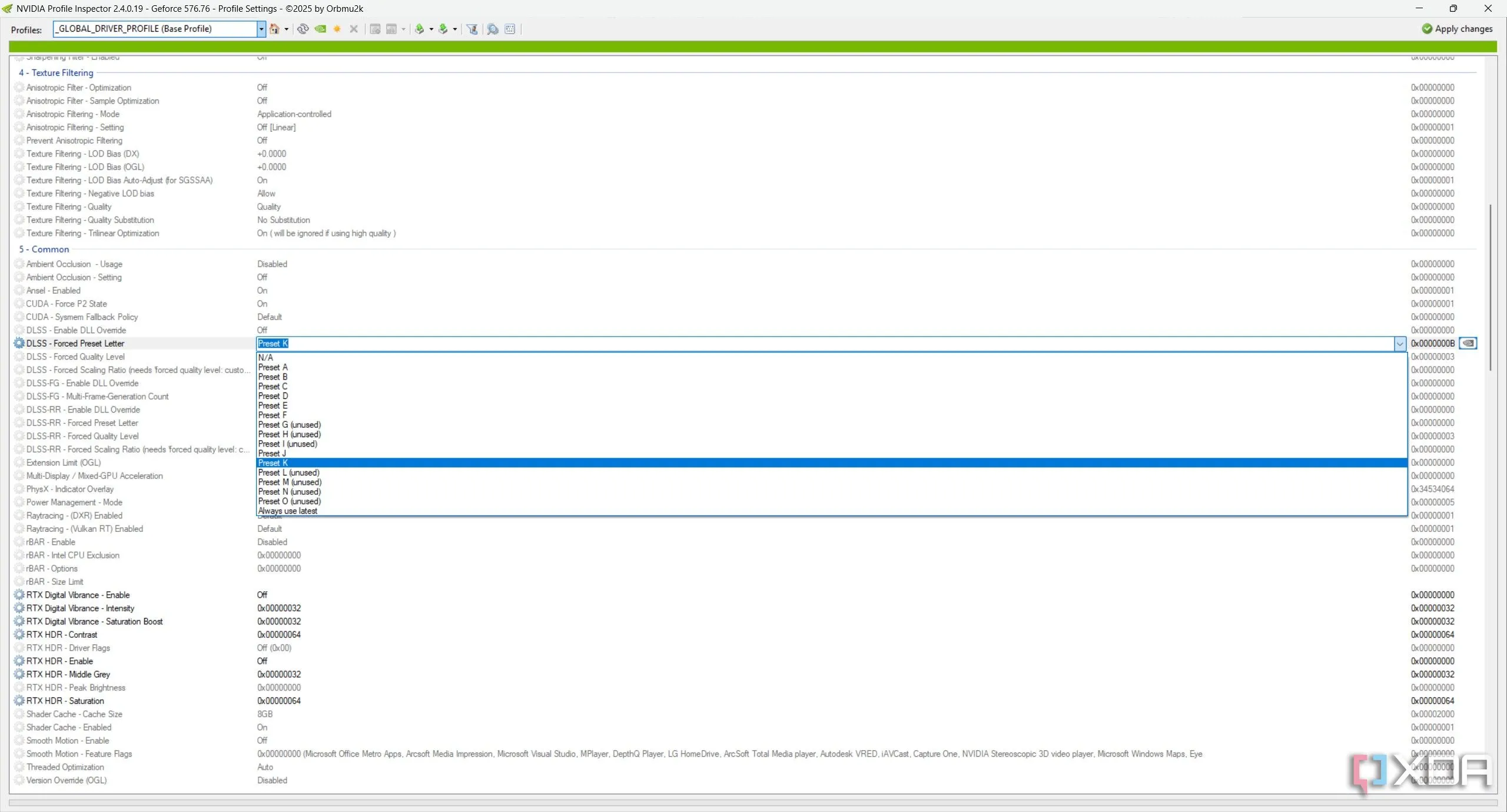 Cài đặt DLSS trong giao diện Nvidia Profile Inspector
Cài đặt DLSS trong giao diện Nvidia Profile Inspector
Có hai điều chính mà chúng tôi sử dụng các cấu hình riêng lẻ: ép buộc các phiên bản DLSS và bật ReBAR trong các trò chơi không hỗ trợ. Cả hai cài đặt này đều nằm trong phần 5. Đối với cài đặt DLSS, cài đặt chính bạn muốn là “DLSS – Force Preset Letter.” Chúng tôi thường sử dụng preset K hoặc J, cả hai đều sử dụng mô hình transformer mới của Nvidia cho DLSS. Chúng tôi cũng bật cài đặt “rBAR – Enable” cho hầu hết các trò chơi. Một số trò chơi thực sự có hiệu suất thấp hơn khi ReBAR được bật, vì vậy hãy cẩn thận với cài đặt này. Bạn cũng có thể thêm hệ số tỷ lệ tùy chỉnh (custom scaling factor) cho các trò chơi, ép buộc các cài đặt như DLAA hoặc chế độ Ultra Performance của DLSS trong các trò chơi không hỗ trợ native. Cuối cùng, nếu bạn có GPU RTX 50-series, bạn có thể bật Multi-Frame Generation (MFG) lên tới 4X.
Và hãy nhớ, mặc dù đây là những cài đặt bạn có thể tìm thấy trong một số trò chơi thông qua Nvidia app, bạn có thể thay đổi những cài đặt này cho bất kỳ ứng dụng nào với Nvidia Profile Inspector.
Nếu bạn đang chơi một trò chơi cũ hơn, một số cài đặt cao hơn cũng hữu ích. Đặc biệt, bạn có thể ép buộc lọc kết cấu (texture filtering) và lọc đẳng hướng (anisotropic filtering) trong trò chơi, cũng như ép buộc các chế độ khử răng cưa (anti-aliasing) khác nhau. Các cài đặt ở đây chắc chắn là tùy thuộc vào từng trò chơi, vì vậy chúng tôi khuyên bạn nên tìm kiếm hướng dẫn cài đặt trực tuyến cho trò chơi bạn quan tâm.
Khám phá sâu hơn và tài nguyên hỗ trợ
Mặc dù có rất nhiều điều để nói, chúng tôi không thể đi sâu vào từng cài đặt trong Nvidia Profile Inspector. Có hơn 100 cài đặt cho mỗi trò chơi, và thành thật mà nói, không phải tất cả chúng ta đều biết rõ chức năng của từng cái. NPI cung cấp mọi thứ, bao gồm cả những cài đặt cho quản lý nguồn điện laptop, vốn không có nhiều tác dụng với GPU máy tính để bàn. Thậm chí còn có một cài đặt để hiển thị logo trong trò chơi cho các quán cà phê internet. Ngay cả một người dùng có kinh nghiệm về NPI cũng có thể không bao giờ chạm đến một nửa số cài đặt có sẵn trong ứng dụng. Bạn không cần mọi cài đặt cho mọi trò chơi trên mọi hệ thống.
Tuy nhiên, tính linh hoạt là điều quan trọng, và đó là điều NPI làm rất tốt. Đối với hầu hết các cài đặt, bạn sẽ tìm thấy một vài tùy chọn trong một danh sách thả xuống, nhưng NPI thực sự có một trình chỉnh sửa bit (bit editor) tích hợp nếu bạn cần thay đổi cách các cài đặt này hoạt động hoặc áp dụng những thứ thường không được hỗ trợ. Tuy nhiên, chúng tôi không khuyến khích bạn chạm vào chúng trừ khi bạn thực sự biết mình đang làm gì.
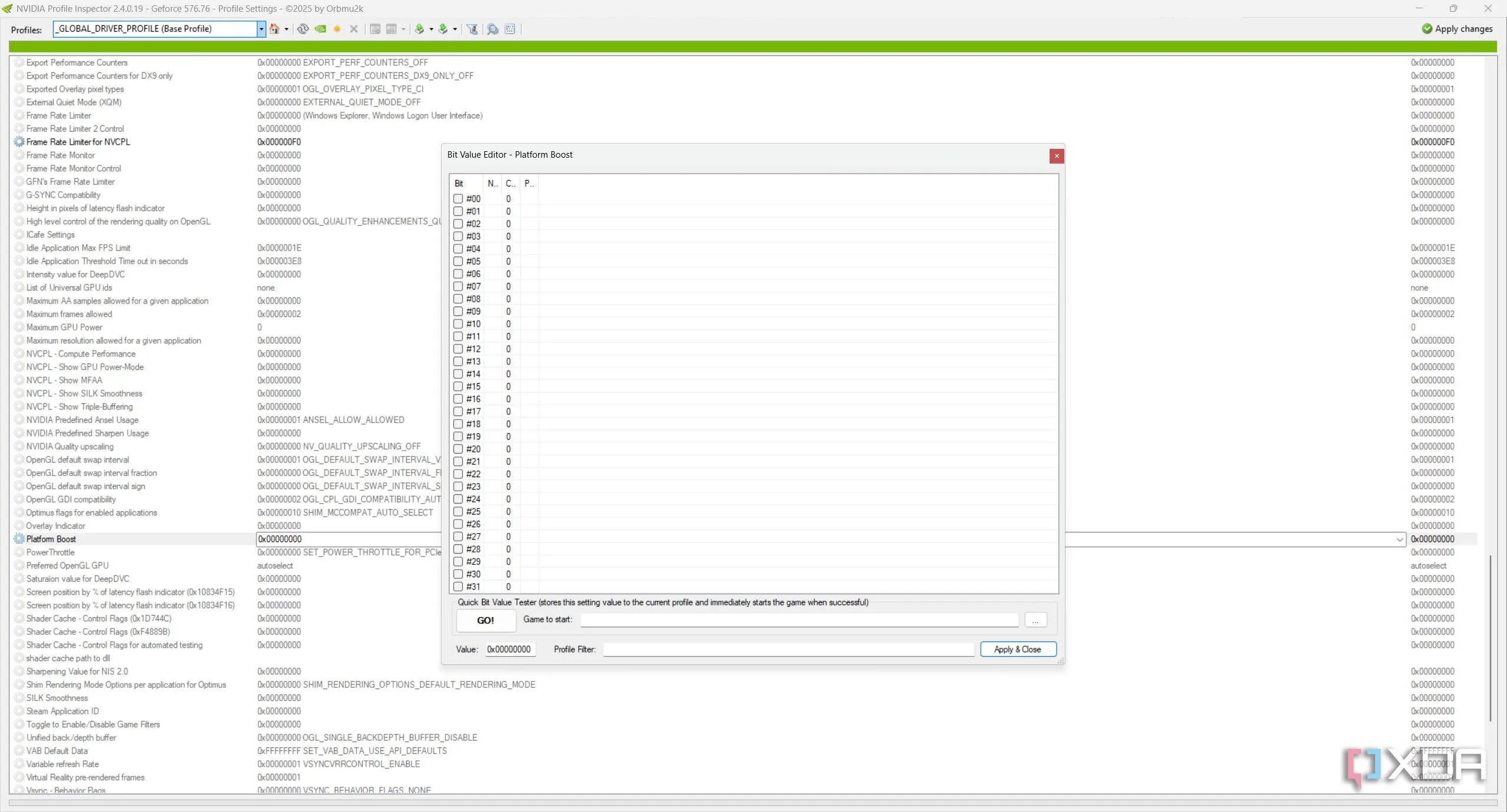 Màn hình Bit Editor trong Nvidia Profile Inspector
Màn hình Bit Editor trong Nvidia Profile Inspector
Ngoài ra, có hai tài nguyên hữu ích để điều hướng NPI. Đầu tiên là tài liệu NVAPI của Nvidia. NVAPI là SDK cốt lõi của Nvidia và là thứ mà NPI sử dụng để hiển thị tất cả các cài đặt mà nó có. Bạn có thể tìm kiếm cài đặt của mình và tìm thấy mô tả ngắn gọn về chức năng của nó. Tài liệu này được tạo cho nhà phát triển, không phải người dùng cuối, nhưng nó vẫn là một tài liệu tham khảo hữu ích nếu bạn không biết một cài đặt cụ thể làm gì.
Tài nguyên khác bạn nên giữ bên mình là trang Nvidia Profile Inspector trên PCGamingWiki. Không có mô tả cho mọi cài đặt trên PCGamingWiki, nhưng các mô tả có sẵn có nhiều chi tiết hơn. Đặc biệt khi nói đến bất kỳ cài đặt nào trong năm phần đầu tiên của NPI, bạn sẽ tìm thấy mô tả chi tiết về chức năng của chúng trên PCGamingWiki.
 Card đồ họa NVIDIA GeForce RTX 4070 Ti và AMD Radeon RX 7700 XT
Card đồ họa NVIDIA GeForce RTX 4070 Ti và AMD Radeon RX 7700 XT
Kết luận: Nvidia Profile Inspector – Công cụ không thể thiếu cho game thủ chuyên nghiệp
Nvidia Profile Inspector thực sự là một công cụ đáng giá để có trong bộ sưu tập phần mềm của bạn. Mặc dù bạn không nên để NPI chạy mọi lúc, nhưng nó lại cực kỳ hữu ích khi bạn cần tinh chỉnh chuyên sâu. Cá nhân chúng tôi chủ yếu sử dụng nó để ép buộc các cài đặt DLSS, nhưng NPI cung cấp vô vàn các tùy chọn khác mà bạn thường không thể tìm thấy trong phần mềm chính thức của Nvidia.
Nếu không có gì khác, NPI mang đến cho bạn một con đường để điều chỉnh cài đặt trò chơi theo cách mà Nvidia đơn giản là không cho phép với phần mềm riêng của mình. Đối với những game thủ, người dùng máy tính và chuyên gia công nghệ muốn khai thác tối đa tiềm năng của GPU Nvidia, Nvidia Profile Inspector là một công cụ mạnh mẽ, giúp bạn mở khóa hiệu suất và trải nghiệm đồ họa vượt trội. Hãy luôn cẩn trọng khi điều chỉnh và tham khảo các tài liệu chuyên sâu để đảm bảo an toàn và hiệu quả tối đa.
 Card đồ họa NVIDIA GeForce RTX 4090 và AMD Radeon RX 7900 XTX
Card đồ họa NVIDIA GeForce RTX 4090 và AMD Radeon RX 7900 XTX
Bạn đã từng sử dụng Nvidia Profile Inspector chưa? Hãy chia sẻ kinh nghiệm và những cài đặt yêu thích của bạn trong phần bình luận bên dưới! Đồng thời, đừng quên theo dõi congnghetinhoc.com để cập nhật thêm nhiều bài viết đánh giá và hướng dẫn tối ưu công nghệ mới nhất.